怎么解决win7系统爱奇艺qsv格式转换成mp4的详细步骤【图文】
时间:2021-10-20 16:36 编辑:admin
依据网友的反响发觉win7系统爱奇艺qsv格式转换成mp4的情况是大多数网友的困惑之处,小编也算对电脑系统的部分问题了解的比较清楚,所以认为win7系统爱奇艺qsv格式转换成mp4的问题还是比较容易处理的,就算处理步骤并不难,可还是有不少小伙伴不知道win7系统爱奇艺qsv格式转换成mp4的处理步骤。你只用依照1、首先,我们需要在网上下载爱奇艺格式转换器。直接在百度搜索中搜索即可,然后下载、安装; 2、然后,解压在桌面;的流程就解决了,还有不知道win7系统爱奇艺qsv格式转换成mp4怎么解决的朋友赶快来学习一下吧!
1、首先,我们需要在网上下载爱奇艺格式转换器。直接在百度搜索中搜索即可,然后下载、安装;

2、然后,解压在桌面;
3、打开转换格式器,如下图所示,选择添加文件;
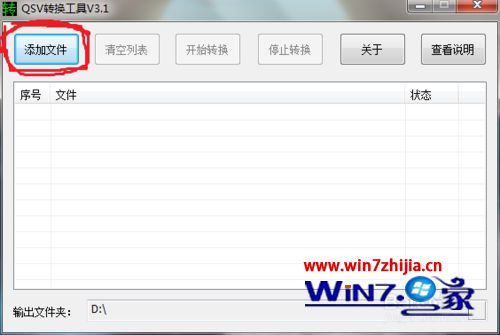
4、打开添加文件后,右下角可以选择文件保存到哪个位置;
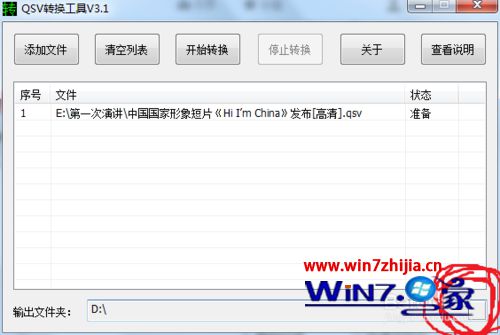
5、选择好上面的选项后,直接点击上面菜单栏的格式转化即可;
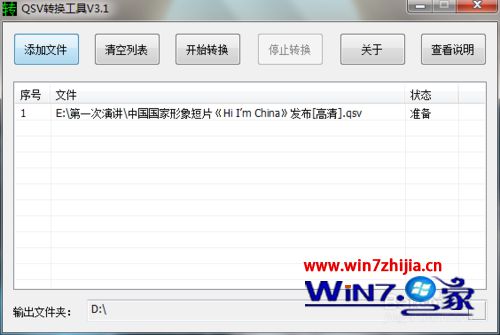
6、转化完成后,可以看到视频格式已经转换成为了flv格式;
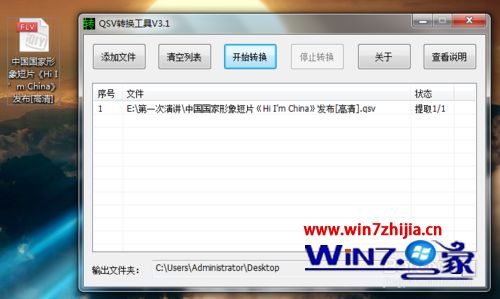
7、最后,下载一个格式工厂的软件,把flv格式的文件转换为MP4格式即可。
以上就是关于Win7系统下将爱奇艺qsv格式转换成mp4的方法,有需要的用户们可以采取上面的方法步骤来进行操作即可,更多精彩内容欢迎继续关注win7之家。
关于win7系统爱奇艺qsv格式转换成mp4的操作方法就给大家介绍到这边了,不会的小伙伴们来跟着小编一起学习吧!还有不明白的小伙伴可以留言给小编来帮你们解惑。


















共0条
以上留言仅代表用户个人观点,不代表本站立场
立即评论